このような悩みを解決するための記事を書きました。
WordPressブログの運営には欠かせないレンタルサーバー。その中でも注目されているのがラッコサーバーです。
ラッコサーバーは、30日間の無料お試しがついているシンプルで使いやすいレンタルサーバーです。
今回は、ラッコサーバーの料金プランの詳細とおすすめプランについてを徹底解説していきます。
さらに、プランの選び方ポイントや他社レンタルサーバーとの比較など参考になる情報を網羅します。
- WordPressブログをひと月500円以下でスタートできる(※RK1プラン6ヶ月契約〜)
- ブログ開始があっという間の「かんたんブログスタート」機能
- 安心の30日間無料自動バックアップ
- 12ヵ月~契約なら.com/.net/.jpドメイン登録が無料!
- ラッコキーワード有料プランが1ヵ月無料で使える!(未契約の場合)
30日間無料お試しできる!
ラッコサーバーの料金プラン一覧表
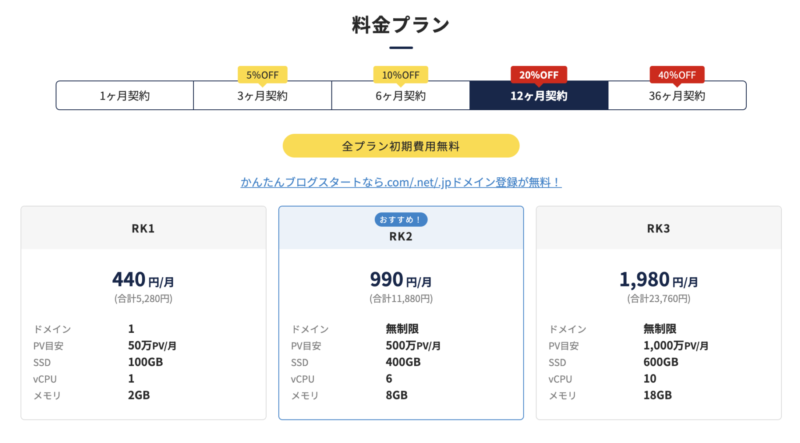
まず最初に、ラッコサーバーの料金プランと期間を見ていきましょう!
以下のように、ラッコサーバーの料金プランを一覧表にしてみました。
| 契約期間 | おすすめプラン RK1 | RK2 | RK3 |
|---|---|---|---|
| 1ヶ月 | 550円/月 | 1,238 円/月 | 2,475 円/月 |
| 3ヶ月 ※5%OFF | 523 円/月 (合計1,569円) | 1,176 円/月 (合計3,528円) | 2,352 円/月 (合計7,056円) |
| 6ヶ月 ※10%OFF | 495 円/月 (合計2,970円) | 1,114 円/月 (合計6,684円) | 2,228 円/月 (合計13,368円) |
| 12ヶ月 ※20%OFF | 440 円/月 (合計5,280円) | 990 円/月 (合計11,880円) | 1,980 円/月 (合計23,760円) |
| 36ヶ月 ※40%OFF | 330 円/月 (合計11,880円) | 743 円/月 (合計26,748円) | 1,485 円/月 (合計53,460円) |
ラッコサーバーの料金プランは、契約期間が長くなればなるほど、割引のパーセンテージが大きくなりひと月の費用が安くなります。
すでに、長期間ブログを運用する予定がある方は、長期間でお申し込みした方が安くスタートできます!36ヶ月の40%OFFはかなりの割引率です。
ただ、「いきなり長期間のお申し込みはちょっと…」という方がほとんどだと思います。
おすすめの契約期間は、12ヶ月です。
理由は、12ヵ月〜契約なら.com/.net/.jpドメイン登録が無料だからです。
WordPressブログを作るならレンタルサーバーと独自ドメインは必須です。
レンタルサーバーを契約するときに、独自ドメイン登録が無料というのは嬉しい特典です。
ラッコサーバーで本格的にWordPressブログを作りたいなら、12ヶ月契約にするのがお得にスタートできるのでおすすめですよ!!
ラッコサーバーの料金プランの詳細
ラッコサーバーの料金プランごとの詳細です。
| 料金プラン | おすすめプラン RK1 | RK2 | RK3 |
|---|---|---|---|
| 月額料金 (12ヶ月契約) | 440円 | 990円 | 1,980 円 |
| 初期費用 | 無料 | 無料 | 無料 |
| 無料お試し期間 | 30日間 | 30日間 | 30日間 |
| ディスク容量(SSD) | 100GB | 400GB | 600GB |
| vCPU | 1 | 6 | 10 |
| メモリ | 2GB | 8GB | 18GB |
| ドメイン | 1ドメイン | 無制限 | 無制限 |
| PV目安/月 | 50万PV/月 | 500万PV/月 | 1,000万PV/月 |
| 転送量目安(月) | 6TB | 24TB | 36TB |
| ドメイン | 1ドメイン | 無制限 | 無制限 |
| サブドメイン | 無制限 | 無制限 | 無制限 |
| メールアカウント | 無制限 | 無制限 | 無制限 |
| データベース数 (MariaDB) | 無制限 | 無制限 | 無制限 |
| FTPアカウント | 無制限 | 無制限 | 無制限 |
| 無料独自SSL | 対応 | 対応 | 対応 |
| WAF | 対応 | 対応 | 対応 |
| サポート | お問い合わせフォーム (平日10:00~19:00) | お問い合わせフォーム (平日10:00~19:00) | お問い合わせフォーム (平日10:00~19:00) |
プラン別の機能一覧表にまとめた以外にも、以下のような機能がついています。これらはすべてのプランで使えます。
- かんたんブログスタート:ドメイン登録・ドメイン設定・独自無料SSL設定・WordPressインストールのパッケージ
- かんたんWordPress移行:他社サーバーからラッコサーバーにWordPressサイトを移転
- WordPress自動インストール:設定済みのドメイン名にWordPressを自動インストール
- 自動バックアップ:30日間自動バックアップ/復元可能(無料) / バックアップサーバー所在地:西日本
ラッコサーバーはアダルトサイトはNGです。
ラッコサーバーのおすすめ料金プランとは?
ラッコサーバーには、3つのプランがあります。

おすすめプランはズバリこちら↓↓
これからWordPressブログを始めるという方は、一番安いプラン「RK1」で問題ありません。
というのも、安いプランでも特にスペックは悪くなく、100GBの容量・高速ページ表示の「LiteSpeed」を搭載しているので十分使えます。
それに、RK1のPV目安が50万PVということで、これだけ対応できるんだったら何も問題ありません。(PV=ページにアクセスされた回数)
もし、WordPressを数サイト一気に運用するとなると、RK1プランだとサイト表示スピードとか落ちる可能性があるのですが、最初は一番安いプランでいいです。
ラッコサーバーは、途中から上位プランの変更も可能なので、運用してみて「サイト表が遅いな」と感じ始めたらプラン変更を検討してください!
ラッコサーバーの料金プランの違い
ラッコサーバーの料金プランで違う点といえば以下の通りです。
月額料金・ディスク容量(SSD)・vCPU・メモリ・ドメイン・転送量・メール送信上限
| プラン | RK1 | RK2 | RK3 |
|---|---|---|---|
| 月額料金 (12ヶ月契約) | 440円 | 990円 | 1,980円 |
| ディスク容量(SSD) | 100GB | 400GB | 600GB |
| vCPU | 1 | 6 | 10 |
| メモリ | 2GB | 8GB | 18GB |
| ドメイン | 1 | 無制限 | 無制限 |
| PV目安 | 50万pv/月 | 500万pv/月 | 1,000万pv/月 |
| 転送量目安/月 | 6TB | 24TB | 36TB |
| メール送信上限/時 | 500 | 2500 | 3500 |
- 月額費用: プランごとに異なる月額費用が設定されています。一般的に、機能やリソースの量が増えるにつれて月額費用も高くなります。
- ディスク容量(SSD): 各プランで提供されるディスク容量は異なります。一般的に、より高価なプランほどより多くのディスク容量が提供されます。
- vCPU: 仮想CPU(vCPU)の数は、プランの性能を示す重要な要素です。高いプランほどより多くのvCPUが提供され、それによってサーバーの処理能力が向上します。
- メモリ: サーバーに割り当てられるメモリの量もプランごとに異なります。メモリの量が多いほど、サーバーがより多くのアプリケーションやリクエストを効率的に処理できます。
- ドメイン: 各プランで許可されるドメイン数には制限があります。一般的に、より高いプランほどより多くのドメインが使用できます。
- 転送量: プランごとに許可される月間データ転送量が異なります。これは、サーバーから送信されるデータの量を指します。高いプランほど、より多くの転送量が提供されます。
- メール送信上限: 各プランで許可されるメール送信の上限があります。これは、1日あたり送信できるメールの数を指します。高いプランほど、より多くのメールを送信できます。
RK1は、コンパクトなサイト運営向きになります。ひとまず、ブログを始めてみたいとワードプレスを立ち上げする方だったら、容量・vCPV・メモリ・転送量などは十分です。
RK2は、複数サイトの運営向きです。すでに、ワードプレスを作っていてサーバー移行でラッコサーバーを使う方だったら、最初からRK2プランでいいと思います。
RK3は、高スペックなサーバーを使いたい方向きです。大型サイトやECサイト運営だったら、このくらいのスペックがある方がサイトスピードも落ちないのでおすすめです。
このようにプランを選ぶときは、どんなサイトを運営したいか目的によって変わってきます。
今ご紹介したことを参考に、ラッコサーバーのプランにするのかは検討してみてください。
> ラッコサーバー公式サイトで料金プランの違いをチェックする
【比較】ラッコサーバー vs 他社レンタルサーバー
ラッコサーバーと他社のレンタルサーバーの比較をしたいと思います。
レンタルサーバー比較一覧
| サーバー名 | おすすめプラン | 月額料金 | 容量 | 無料独自SSL | 自動バックアップ | WordPress簡単インストール | その他特徴 |
|---|---|---|---|---|---|---|---|
| ラッコサーバー | RK1 | 440円 | 100GB | ○ | ○ | ◯ | サイト売買に最適 |
| エックスサーバー | スタンダードプラン | 1,100円 | 300GB | ○ | ○ | ○ | 高速SSD、複数ドメイン |
| さくらのレンタルサーバ
| スタンダードプラン | 550円 | 300GB | ○ | × ※自動ではないがバックアップ機能あり | ○ | 高速SSDプランあり |
| ロリポップ!
| ハイスピード | 990円 | 500GB | ○ | × ※自動ではないがバックアップ機能あり | ○ | 複数ドメイン |
| ConoHa WING
| WINGパック・ベーシック | 1,452円 | 300GB | ○ | ○ | ○ | 高速SSD、複数ドメイン |
※月額利用料は、12ヶ月契約をした場合の費用
ラッコサーバーでWordPressを始める方法【かんたんブログスタートを利用】
ラッコサーバーでWordPressを始める方法です。ここでは、かんたんブログスタートを利用したやり方を図解入りで解説します!
かんたんブログスタートは、「独自ドメイン取得」「ドメイン設定」「SSL設定」「WordPressインストール」というブログを始めるために必要な作業が全て自動化された機能。
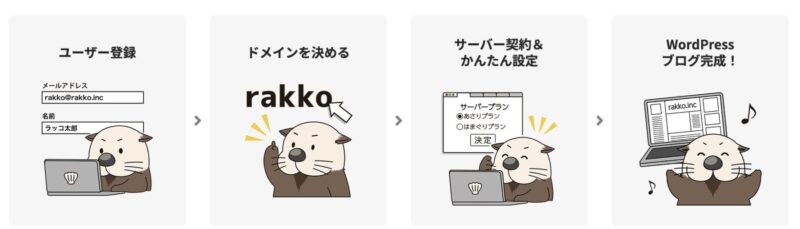
この機能を使うと、ラッコサーバーの契約を進めるだけでワードプレスの立ち上げまで完了します!
※かんたんブログスタートを使うと、無料お試し期間は無くなるのでご注意ください。
ただし、30日分の有効期限が無料で加算されます。
「かんたんブログスタート」でWordPressを作成する手順
ラッコサーバーの公式サイトを開く
ラッコIDの新規登録(無料)またはログイン
公式サイトが開いたら、右上に「ログイン」と「新規登録」のボタンがあります。

ラッコIDは、メールアドレスを入力したら簡単に30秒で取得できますので、こちらからサクっと登録しちゃいましょう(^O^)/
ラッコサーバーの上部にある「新規登録」ボタンをクリックしたら、以下のような画面が開きます。
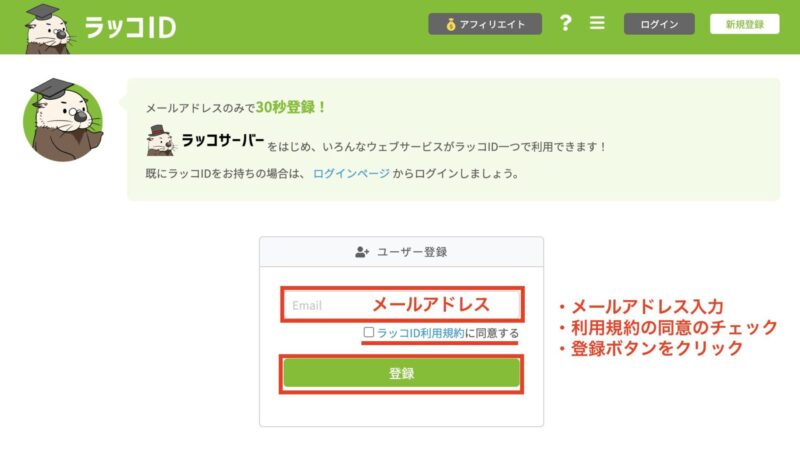
↓
登録したメールアドレス宛に、以下のような仮登録メールが届いているので認証URLをクリックして本登録をしてください。
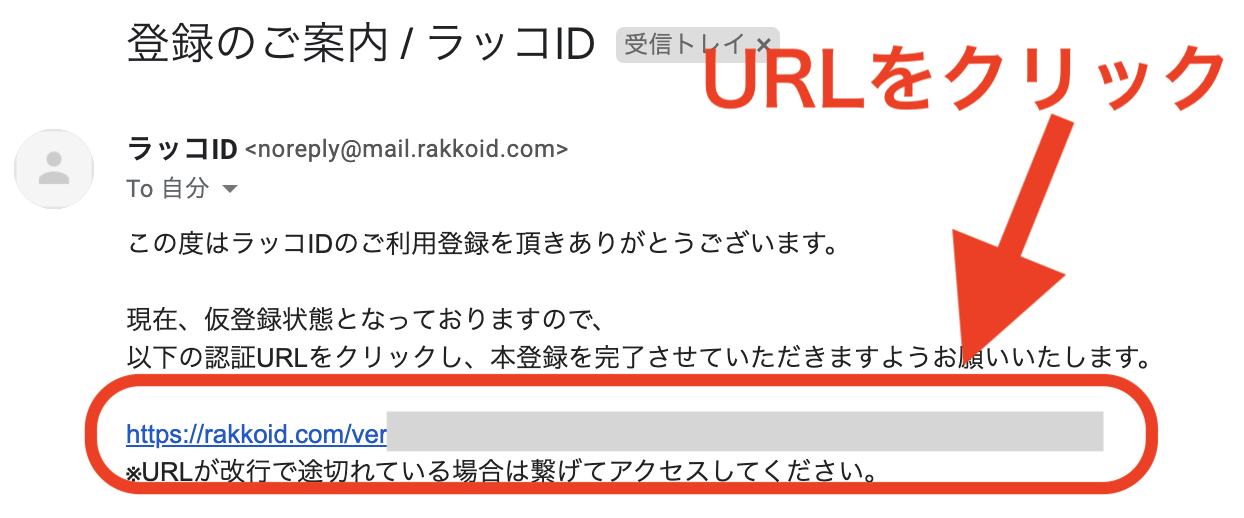
↓
認証URLをクリックすると登録が完了となり以下のページが表示されます。
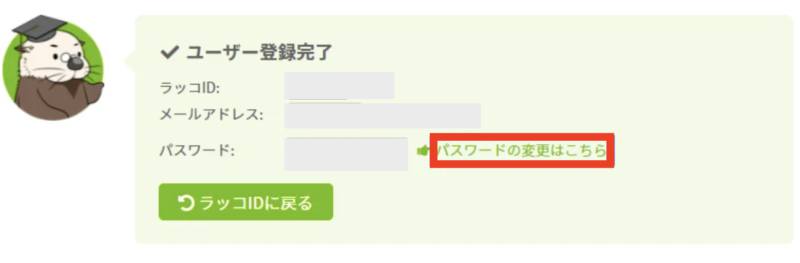
ログイン用のパスワードは自動で発行されます。このページに記載されているパスワードはメモをしておくのを忘れないようにしてください。
パスワードを変更したい場合は、『パスワードの変更はこちら』から変更手続きを行ってください。
↓
認証すると、登録完了のメールが届きますので、これで登録が完了です♪
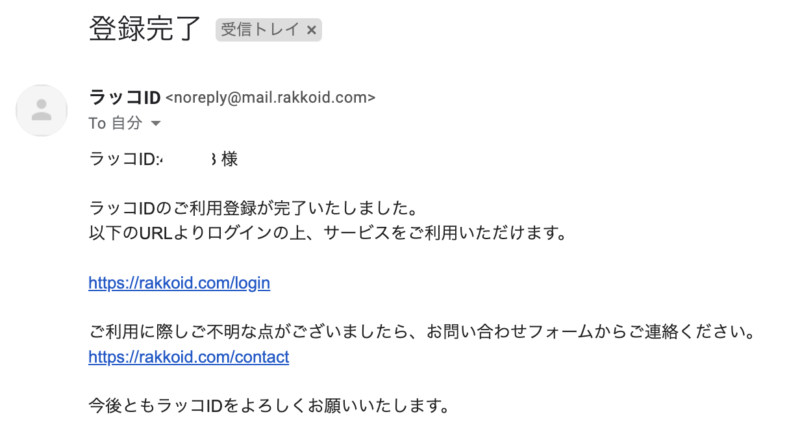
ラッコIDの取得登録は、メールアドレス入力だけでめちゃくちゃ簡単にできるので、サクッと登録しておいてください。
契約プラン/期間の選択
かんたんブログスタートの画面が開きましたら、最初は契約プランから選択します。
おすすめプランは、ご紹介した通りブログ初心者さんは「RK1」を選んでください。
※複数サイトを運営予定の方は「RK2」にしておくと良いです。

自動更新設定を選択
自動更新するかどうかを選択します。
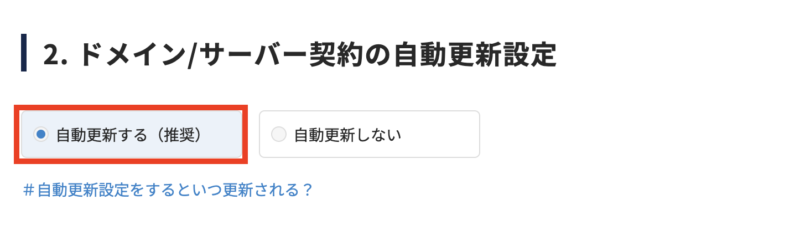
レンタルサーバーの料金を1日でも支払い忘れると、運用していたサイトがすぐにエラーで表示されなくなります。特に、サイトが上がり調子のときにエラーになると報酬の取り漏れにつながるので注意です。
こういった支払い忘れのリスクを防ぐためにも、自動更新にしておくことをおすすめします。
ドメイン登録or新規取得
ドメインの登録をします。(新規登録または既に持っているドメイン)
新規でドメインを取得
新規でドメインを取得したい場合は、「新規ドメインを登録する」タブにして、検索窓に取得したいドメイン名を入力します。
下のドメイン一覧の「選択」ボタンが表示されているドメインは取得可能なので、取得したいトップレベルドメインがあれば選択してください。
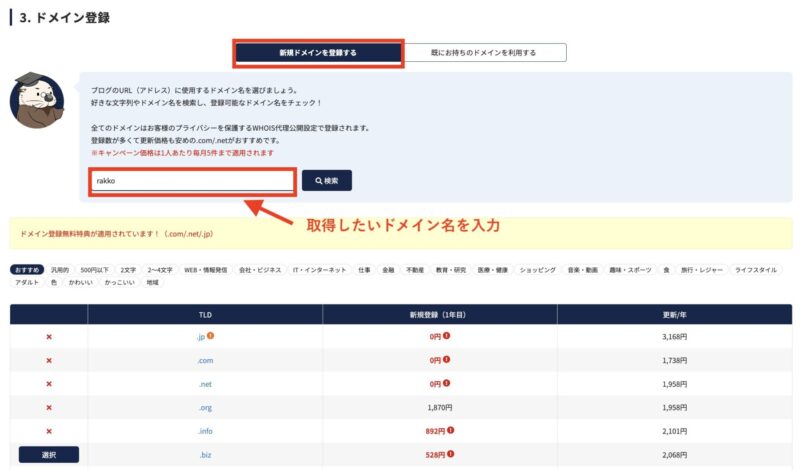
既に持っているドメイン
ラッコドメインで管理しているドメインは、「既にお持ちのドメインを利用する」ボタンからドメインを選択することができます。

WordPressインストール(ユーザー名とパスワードの入力)
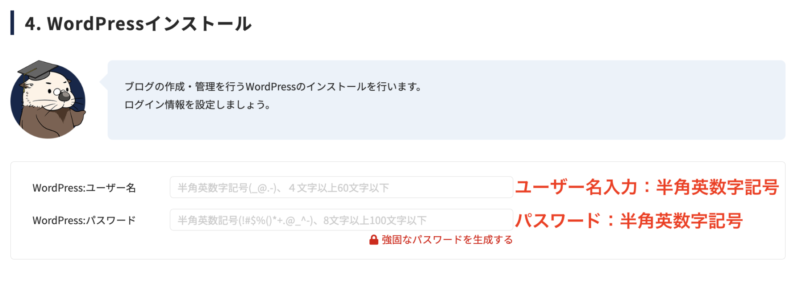
注意事項の確認→お申込み内容確認

支払い方法の選択/利用規約チェック→お申込み
ラッコサーバーの支払い方法を選択します。支払い方法は、以下の3つです。
- クレジットカード:Visa、Mastercard、Amex、JCB、Diners、Discover、デビットカード、プリペイドカード
- PayPal:手数料負担
- 銀行振込:入金口座の確認はこちら
支払い方法を選択したら、利用規約のチェックを入れて「お申込み」をクリックします。
これで、ラッコサーバーの契約が完了し、WordPressの立ち上げもできました。
WordPressのログイン情報・管理画面URLが表示
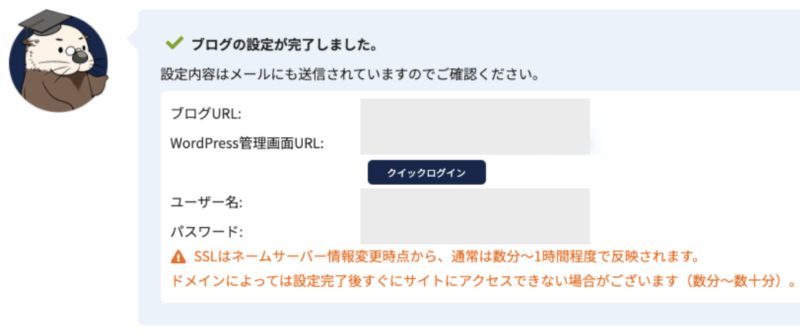
ワードプレスのログイン情報(ユーザー名とパスワード)・管理画面URLは忘れないようにしてください。
申し込み直後は、まだワードプレスにアクセスすることができません。準備が整うまで数分~1時間程度待ってアクセスするようにしてください。
以上が、ラッコサーバーでのワードプレス立ち上げ手順です。
ワードプレスの立ち上げ後に必要な情報はこちらを参考にしてください!
ラッコサーバーのよくある質問
まとめ:ラッコサーバーのおすすめ料金プランとは?!他社レンタルサーバーとの比較あり
今回は、ラッコサーバーの料金プランについての詳細とおすすめを徹底解説しました。
さらに、プランの選び方や他社レンタルサーバーとの比較など参考になる情報もご紹介しました。
最後に、ラッコサーバーのおすすめ料金プランをおさらいします。
これからWordPressブログを始めるという方は、一番安いプラン「RK1」で問題ありません。
というわけで、ラッコサーバーでのプランが決まったら、次はWordPressブログの立ち上げです。
本記事では、WordPressの立ち上げ方もご紹介しましたので、記事を見ながら立ち上げにチャレンジして、すぐにブログをスタートさせてください^^
ブログは早くスタートさせた方が、収益化の機会を最大限に引き出すことができます。
情熱を持ってコンテンツを発信し、読者さんとのつながりを築いて収益化への道を進めていきましょう(^O^)/
- WordPressブログをひと月500円以下でスタートできる(※RK1プラン6ヶ月契約〜)
- ブログ開始があっという間の「かんたんブログスタート」機能
- 安心の30日間無料自動バックアップ
- 12ヵ月~契約なら.com/.net/.jpドメイン登録が無料!
- ラッコキーワード有料プランが1ヵ月無料で使える!(未契約の場合)
30日間無料お試しできる!







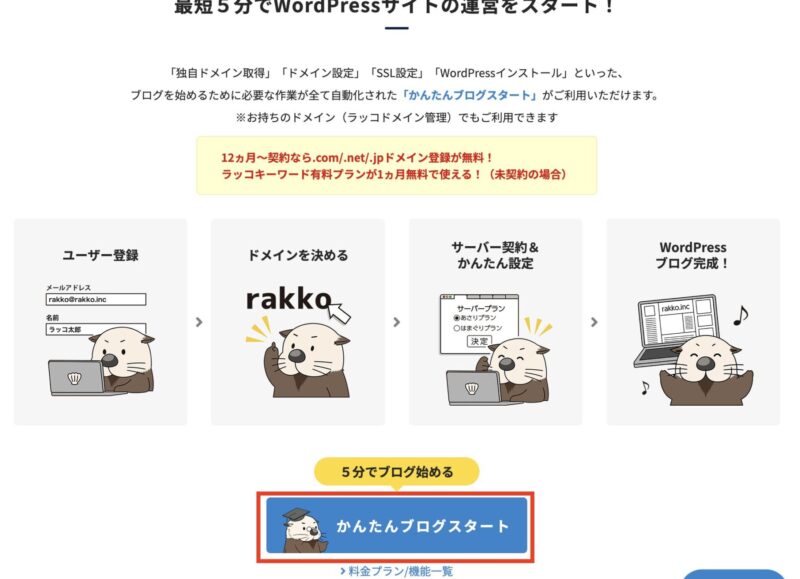








 ラッコキーワードの詳細をチェック
ラッコキーワードの詳細をチェック
















ラッコサーバーの料金プランが知りたいです。他のレンタルサーバーに比べて安いんですか?